Hoe Picture in Picture-modus te gebruiken op iPhone met iOS 14
Gemengde Berichten / / August 05, 2021
Apple heeft onlangs op 22 juni zijn nieuwe iOS 14-updates gelanceerd in WWDC. Apple heeft zoveel nieuwe functies bedacht in deze nieuwe iOS-update. Een van de langverwachte functies die Apple in deze update heeft gelanceerd, is de Picture in Picture-modus voor iPhone. De meeste iOS-gebruikers hadden zin in deze functie. Ze hebben ook wat meer functies aan deze Picture in Picture-modus toegevoegd, waardoor deze soepeler werkt. Vroeger was het alleen voor iPad en Google gebruikte het al zoveel jaren.
Dus laten we het hebben over de functie zelf. Deze Picture in Picture-modus op de iPhone werkt als een multitasking-tool. Dit betekent dat je een streaming-applicatie naast andere applicaties tegelijkertijd op je iPhone kunt gebruiken. Als je een aantal Android-apparaten hebt gebruikt of een Android-gebruiker bent, weet je dit misschien. Het maakt uw applicatie in de grootte van een miniatuur waarmee u elke andere app tegelijkertijd kunt gebruiken. Dat scherm blijft hangen terwijl u uw browser opent, wat chats doet en uw instellingen wijzigt die u via elke applicatie kunt openen.
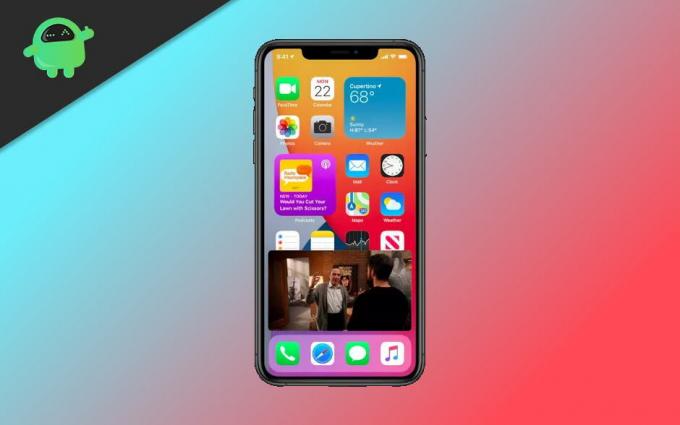
Inhoudsopgave
- 1 Apps die Picture in Picture-modus ondersteunen op iOS 14
- 2 Hoe Picture in Picture-modus te gebruiken op iPhone met iOS 14
- 3 Het formaat van de afbeelding in de afbeeldingsmodus wijzigen
- 4 De PIP-modus verbergen
Apps die Picture in Picture-modus ondersteunen op iOS 14
Apple heeft deze nieuwe functie misschien gelanceerd, maar op dit moment zijn er maar een beperkt aantal applicaties die deze functie ondersteunen. Enkele van de apps die nu met deze functie werken, zijn als volgt:
- Safari-browser
- Apple TV
- Podcasts
- iTunes
- FaceTime
- Huis
- Muziek-app
- Netflix
Lees ook: iOS 14 voor iPhone - Ondersteunde apparaten, functies en schermafbeeldingen
Maar voel je niet verdrietig door je favoriete app niet in deze lijst te zien, want de app-ontwikkelaars die deze dingen bouwen, kunnen de functie bouwen met behulp van de mode-API van Apple's PIP. Er zijn dus zoveel apps die in de toekomst op de lijst zullen plaatsvinden.
Hoe Picture in Picture-modus te gebruiken op iPhone met iOS 14
Voordat je het op je apparaat gebruikte, moest je eerst ios 14 op je iPhone installeren, nu kun je de bètaversie downloaden. Deze modus wordt daarin automatisch geactiveerd.
Stap 1: Start een video op elke app die de PIP-modus ondersteunt.
Stap 2: Tik op het pictogram PIP-modus of selecteer het startpictogram, waarna de video onmiddellijk wordt geminimaliseerd.

Stap 3: Nu kunt u het vasthouden of slepen waar u maar wilt op het scherm.

Stap 4: En navigeer door verschillende apps.
Het is gewoon zo eenvoudig om het in de eerste plaats te gebruiken, maar er zijn meer andere dingen die u kunt doen met deze modus op de iPhone.
Het formaat van de afbeelding in de afbeeldingsmodus wijzigen
Om dit formaat te wijzigen, hoeft u er alleen maar op te klikken en vervolgens het frame te vergroten of te verkleinen. Het helpt u om het gebied van het scherm te bepalen dat u aan die specifieke app wilt geven.
De PIP-modus verbergen
Als u de pip-modus gebruikt, werkt u soms aan een bepaalde app en leidt de andere app u af, dan kunt u deze gewoon naar elke kant van uw telefoon schuiven. Je kunt het alleen op de t of linkerkant van het scherm plaatsen, afhankelijk van je keuze.

De video verdwijnt en er blijft een lipje met pijlmarkering achter aan de kant waarop je hem vastzet, van daaruit kun je hem er gemakkelijk uittrekken wanneer je maar wilt. Maar je kunt nog steeds naar de audio luisteren via de streaming-app of FaceTime-app.
U kunt de PIP-modus ook uitschakelen door op het pictogram PIP-modus rechtsboven in het geminimaliseerde scherm te klikken om terug te gaan naar het standaard volledige scherm.
Bewerkers keuze:
- Het probleem met het leeglopen van de batterij oplossen na iOS 14 Beta-update
- Apple iOS 14 en iPadOS 14 Public Beta: wanneer wordt het uitgebracht?
- Hoe iOS 14 Beta 1 te installeren zonder een ontwikkelaarsaccount - Developer Beta
- iOS 14 Voltooi Bugs Report Tracker
Rahul is een student Computerwetenschappen met een enorme interesse op het gebied van technische en cryptocurrency-onderwerpen. Hij brengt het grootste deel van zijn tijd door met schrijven of luisteren naar muziek of reizen naar onbekende plaatsen. Hij gelooft dat chocolade de oplossing is voor al zijn problemen. Het leven gebeurt, en koffie helpt.



